Vissa människor kan möta den situationen: Du och din bror har båda iTunes-bibliotek under samma kreditkortkonto. Ibland vill du få samma låt, men du vill inte att du båda ska betala $ 0.99 där nästan samma konto köper låten två gånger. Så hur kan du och / eller han ladda ner låtarna från varandra när de har köpts på en enda dator? Detta är en guide för att berätta hur du delar iTunes Music och videor mellan två datorer som att dela iTunes Music och videor mellan Windows PC och Mac OS X, dela iTunes Music och videor mellan Mac OS och Mac OS X och dela iTunes Music och videos mellan Windows PC.

Om du vill dela iTunes-videor och musik mellan datorer måste du först nätverka PC och Mac.
Om du inte vet hur du nätverkar Windows med Mac OS X, gå dit:
Nätverk Windows (2000 / XP / 2003 *) med Mac OS X (10.3 / 10.4)
Information du behöver veta:
1. IP-adressen för din PC (Start> Kör> CMD {return}> "ipconfig" {return})
2. IP-adressen till din Mac (Program> Verktyg> Terminal {Kör app}> för Ethernet-anslutning "ipconfig getifaddr en0" {return} eller för trådlös "ipconfig getifaddr en1" {return})>
3. Arbetsgruppen som datorn är i (högerklicka på Min dator, välj Egenskaper och välj fliken Datornamn).
Systemkonfiguration
Det är viktigt att kontot du loggar in på ditt XP-system har ett lösenord, om det inte kommer du inte att kunna logga in på din Windows-aktie från OS X. Du måste sätta din Mac i samma arbetsgrupp som din Windows PC. För att göra detta öppnar du "Katalogåtkomst" (Program> Verktyg> Katalogåtkomst). Klicka på hänglåset i det nedre vänstra hörnet för att göra ändringar; du kommer att bli ombedd om ditt lösenord. Om "SMB" inte är kryssat av, kryssa av för det. Välj "SMB" och tryck på knappen "Konfigurera ...". Ange nu namnet på din Windows-arbetsgrupp. I mitt fall är namnet "AD".
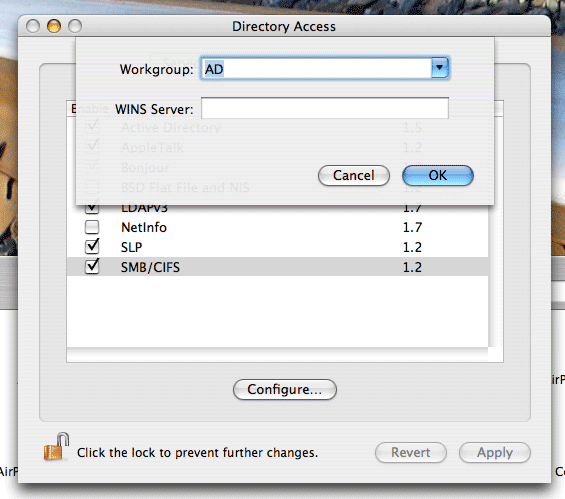
Ställa in datorn för att dela filer
Du måste skapa och dela en mapp på din dator som du sedan kommer åt från din Mac. För att göra detta, skapa en mapp (eller välj en befintlig) högerklicka på den från Windows Explorer och välj "Egenskaper". Välj fliken "Dela" och dela ut mappen. Jag rekommenderar att du använder ett ordnamn för delningen. Till exempel "Mac", inte "Apple Mac Share", det minskar bara risken för komplikationer.
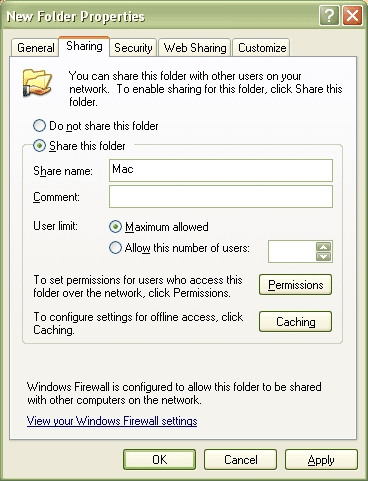
Ställa in Mac för att dela filer
Öppna "Systeminställningar" (Program> Systeminställningar). Gå till "Delning" under "Internet och nätverk" och markera "Windows-delning", och om det inte startar av sig själv, klicka på "Start". Detta delar ut hela din hemmapp.
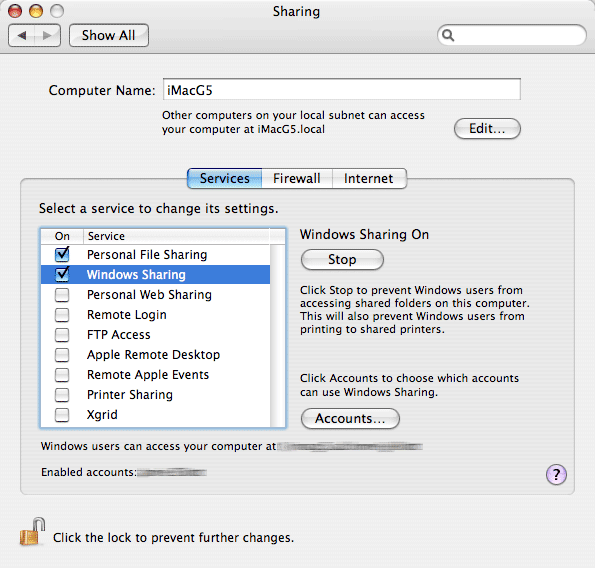
Om du kör Tiger (10.4) måste du också klicka på "Konton" -knappen och kryssa i rutan bredvid ditt kontonamn så att OS X vet att dela ut din specifika hemmapp.
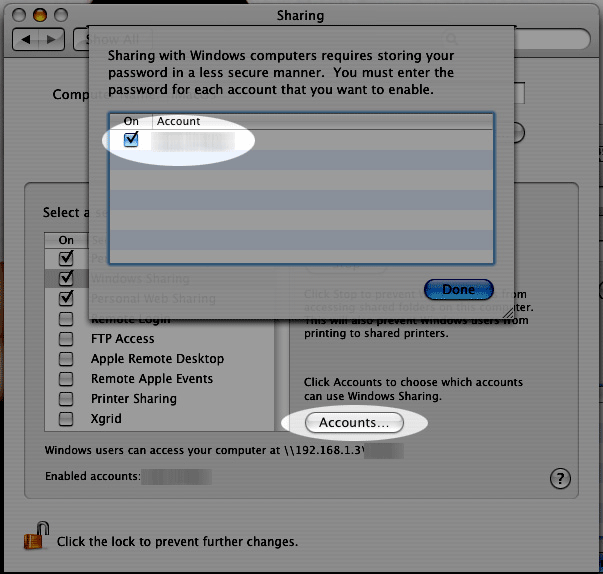
Välj de objekt du vill dela.
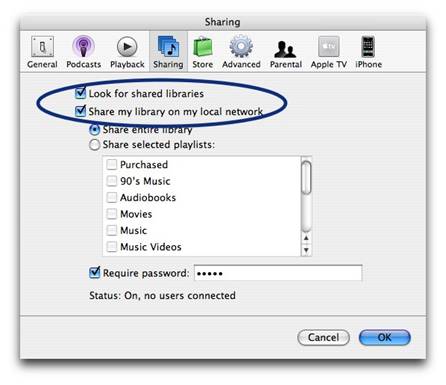
Det kommer att visas i iTunes 'sidopanel:
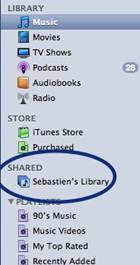
För att kräva att användare anger ett lösenord innan de kan se dina delade objekt väljer du "Kräv lösenord" och anger ett lösenord.
Du måste emellertid godkänna båda datorerna för att spela köpta innehåll. Du kan godkänna upp till 5 maskiner per iTunes Music Store-konto.
Se videon för att lära dig mer:

